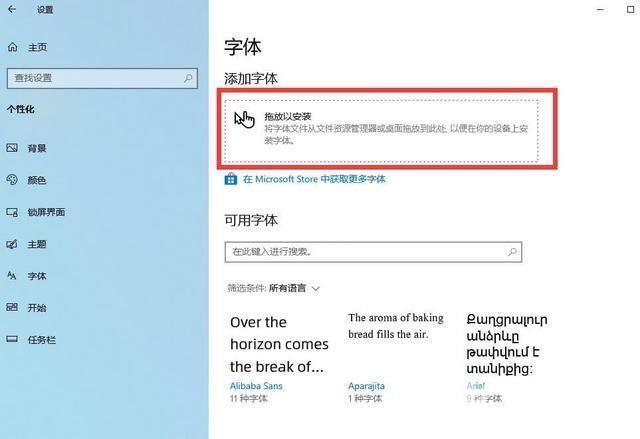有不少用户在使用了windows10系统长时间以后,想要更换系统原来自带的字体。但是不清楚win10字体文件夹在哪以及win10字体要怎么进行安装。今天自由互联小编就给大家详细说明一下wi
有不少用户在使用了windows10系统长时间以后,想要更换系统原来自带的字体。但是不清楚win10字体文件夹在哪以及win10字体要怎么进行安装。今天自由互联小编就给大家详细说明一下windows10系统中更改字体的具体操作步骤。包括下载方法,文件夹路径等等。有需要的用户们赶紧来看一下吧。

win10字体文件夹在哪
电脑字体默认在“C:\Windows\Fonts”文件夹下。
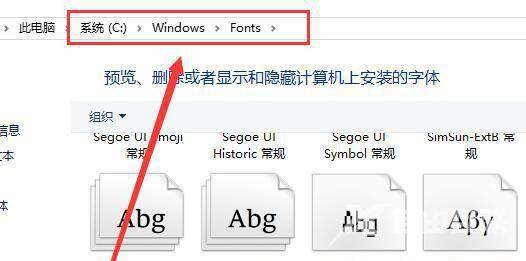
1、使用键盘组合键“Win+R”打开运行窗口;
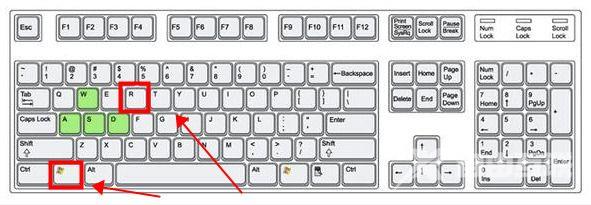
2、输入命令“control”打开电脑控制面板;
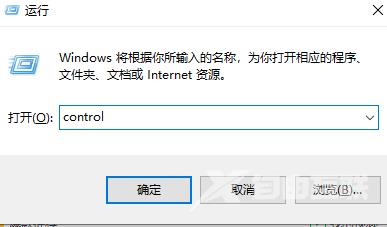
3、打开后找到“外观和个性化”选项,单击进入;
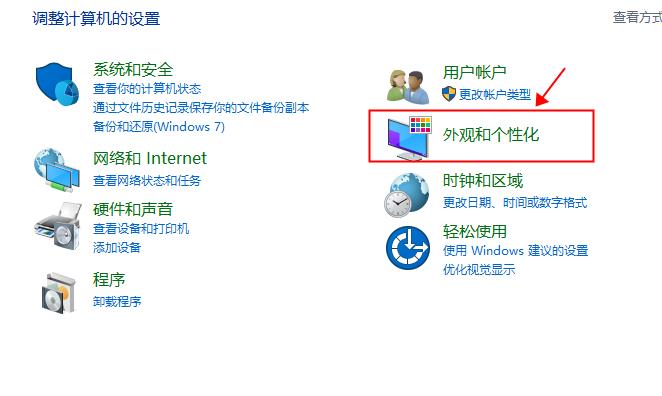
4、右侧列表找到“字体”,点击打开;
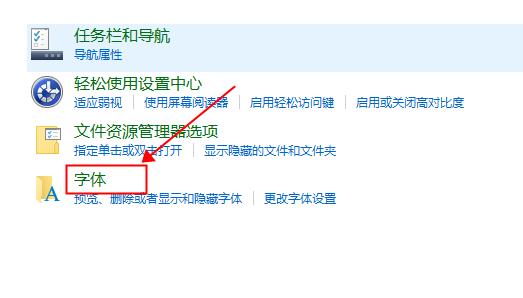
5、系统字体全部都这在里面了。
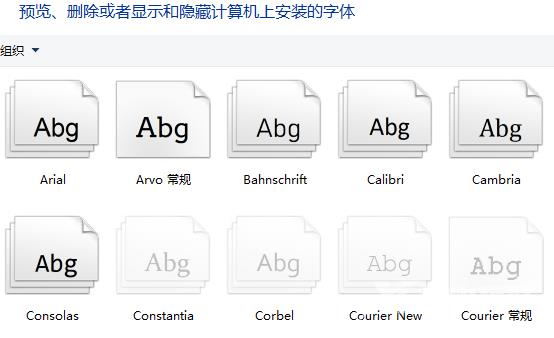
win10字体怎么安装
方法一、
1、首先我们在网上搜索自己喜欢的字体并下载;
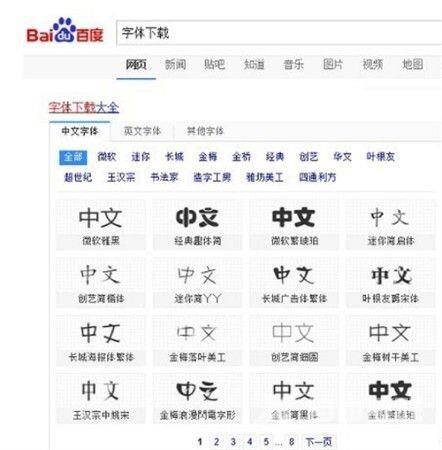
2、当我们下载好字体后,解压,然后找到字体文件,在字体文件上右键找到”安装“并点击即可;
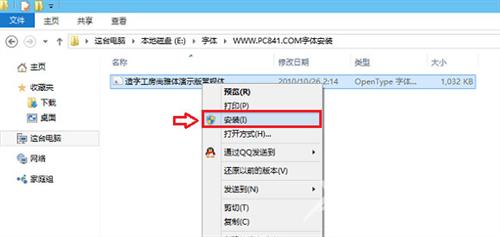
3、当我们点击安装后,等待一会就可以安装完成了。
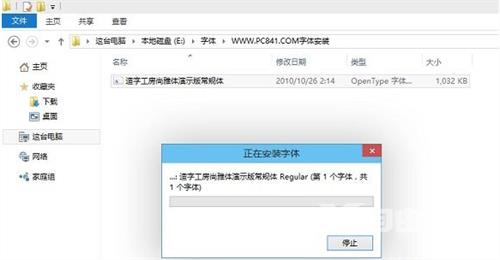
方法二、
1、我们首先打开Win10的字体安装文件夹,依次打开”此电脑“点击“本地磁盘c盘”,在页面中找到windows文件夹,在文件夹中选择”Fonts“文件夹;
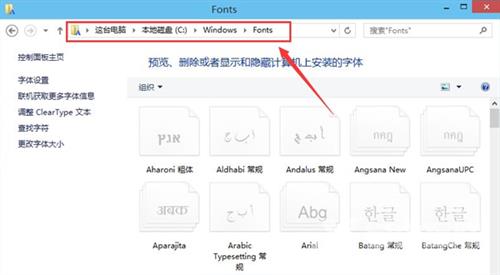
2、接着我们右键下载好的字体,选择“复制”选项;
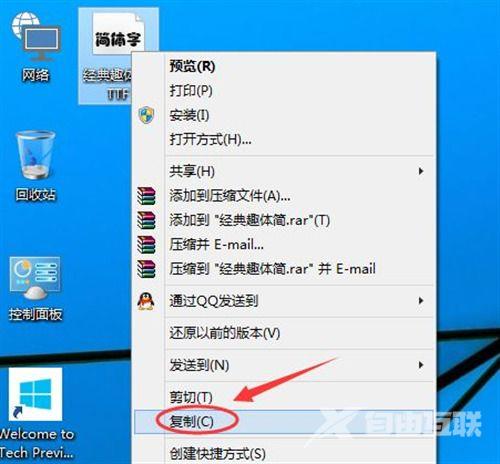
3、最后在Win10字体文件夹,直接“粘贴”安装字体即可;
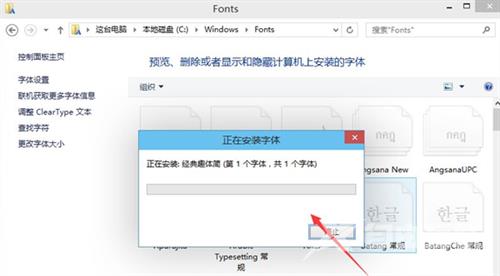
4、完成后,在字体文件夹里就可以看到刚才安装的字体啦。
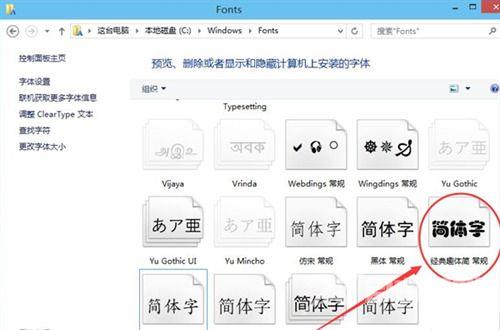
方法三、
1、电脑win10系统左下角菜单。找到设置选项;
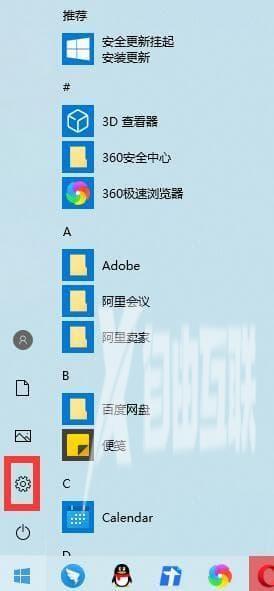
2、找到个性化功能,并点击;
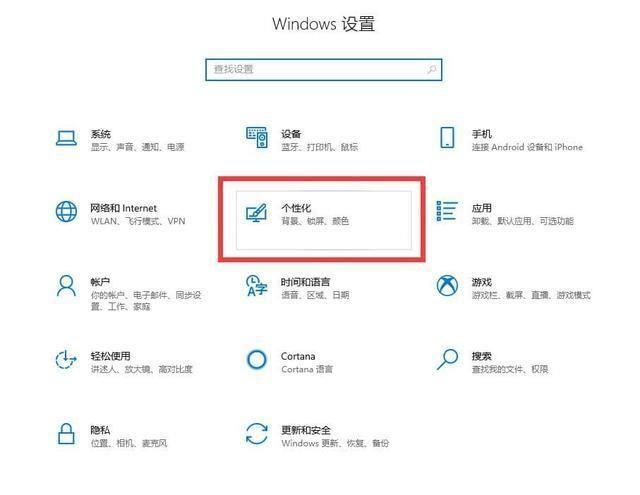
3、点击字体选项;
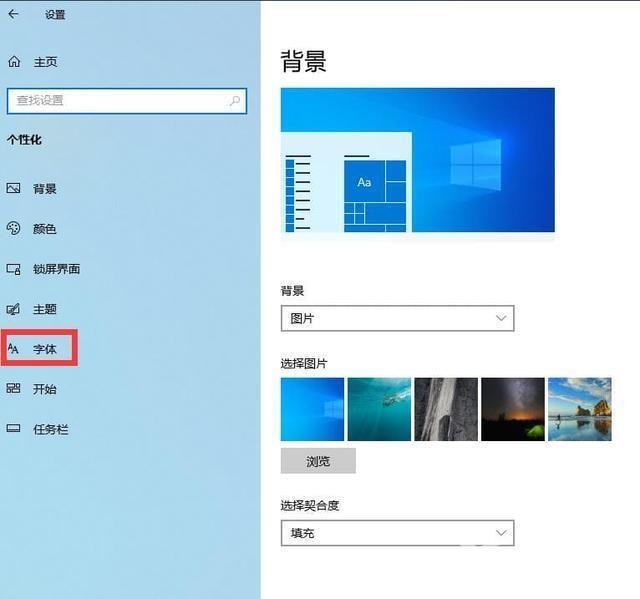
4、将之前下载好的字体文件,拖到红线所在的位置。之后字体就会走动完成安装了。